Logiciels / Applications
Gestionnaire des taches : toutes les méthodes pour l’ouvrir, même quand Windows bloque
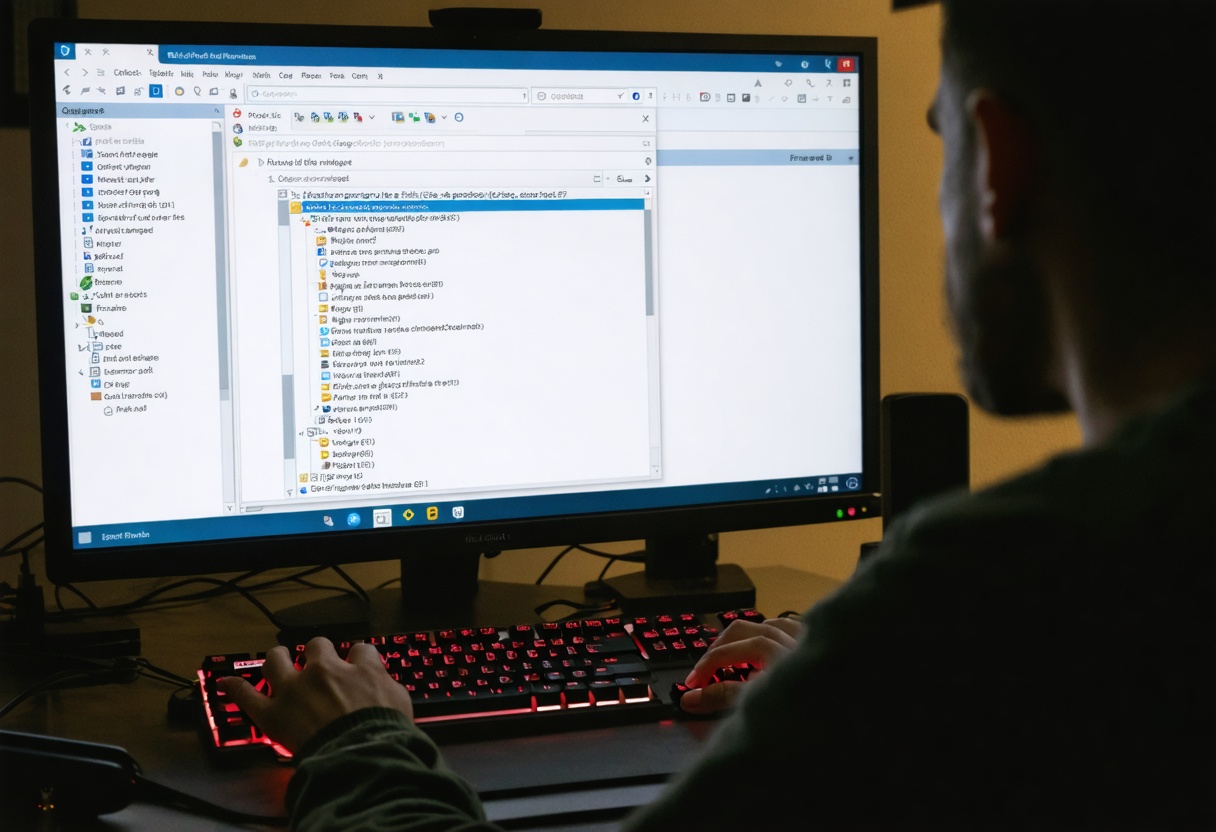
Quand une application ne répond plus et que le curseur tourne dans le vide, la première action utile consiste à ouvrir le gestionnaire des taches. C’est votre tableau de bord d’urgence pour reprendre le contrôle sans redémarrer dans la précipitation.
Le jour où Teams a figé en pleine réunion client, mon réflexe m’a sauvé dix minutes: raccourci, clic, fin de tâche, retour au calme. Depuis, je considère le gestionnaire des taches comme un extincteur numérique, toujours à portée de main.
Avec les années en support IT, j’ai vu qu’il n’existe pas une seule voie, mais plusieurs chemins pour arriver au même outil. Selon la panne, un itinéraire sera plus fiable qu’un autre. Connaître ces nuances évite des sueurs froides inutilement.
Je vous montre comment choisir la méthode la plus rapide selon le contexte, que l’interface réponde encore un peu ou que tout paraisse gelé. L’objectif: accéder au gestionnaire des taches sans stress, puis intervenir avec précision et sang-froid.
Ouvrir le gestionnaire des taches en une seconde: le raccourci Ctrl + Shift + Esc
Pour la plupart des scénarios, le plus rapide reste Ctrl + Shift + Esc. Ce raccourci lance le gestionnaire des taches instantanément, sans passer par d’autres menus. Il fonctionne aussi bien sur Windows 10 que sur Windows 11, en session locale classique.
Je conseille de le mémoriser comme un réflexe. Posez vos doigts sur Ctrl et Shift de la main gauche, Esc à droite, et déclenchez en un geste. Cette habitude fait gagner des heures sur une année de travail intensive.
Dans un open space, j’ai chronométré des collègues: entre le raccourci et la recherche via Démarrer, l’écart moyen était de cinq secondes. Multipliez par le nombre d’incidents quotidiens, et vous comprenez pourquoi le gestionnaire des taches s’ouvre idéalement avec ce geste.
Attention toutefois aux sessions distantes ou aux applications plein écran qui capturent le clavier, comme certains jeux ou lecteurs vidéo. Le raccourci peut être intercepté. Dans ces cas, d’autres méthodes deviennent préférables.
Quand ce raccourci ne répond pas
Si l’écran freeze partiellement ou si une fenêtre monopolise les entrées clavier, ne vous acharnez pas. Basculez vers une option qui contourne l’interface graphique, ou qui s’exécute à un niveau plus bas que le gestionnaire des taches classique.
Le symptôme typique: vous appuyez, rien ne se passe, ou une autre action se déclenche. Plutôt que d’insister, passez à une méthode robuste comme l’écran de sécurité, ou une commande directe qui invocque l’exécutable.
Ctrl + Alt + Suppr : accéder au gestionnaire des taches même quand tout se fige
Quand l’interface est dans les choux, Ctrl + Alt + Suppr ouvre l’écran de sécurité Windows. De là, vous pouvez choisir le Gestionnaire des tâches et rejoindre le gestionnaire des taches même si l’Explorateur a crashé.
- Appuyez sur Ctrl + Alt + Suppr.
- Cliquez sur Gestionnaire des tâches dans les options.
- Patientez une seconde si le système a du mal, l’ouverture peut être décalée.
- Agissez sur le processus fautif avec mesure, sans fermer tout et n’importe quoi.
Cette voie est précieuse en environnement verrouillé, ou sur des machines où la barre des tâches a disparu. Elle fonctionne souvent même quand la session semble bloquée, car l’écran de sécurité est géré à un niveau distinct.
Petit bémol: sur des postes d’entreprise, des stratégies peuvent masquer certaines options. Si l’entrée menant au gestionnaire des taches a été désactivée, optez pour la fenêtre Exécuter ou la ligne de commande.
En bureau à distance, remplacez Ctrl + Alt + Suppr par Ctrl + Alt + Fin. C’est la variante qui affiche l’écran de sécurité à l’intérieur de la session distante, sans affecter la machine locale.
Barre des tâches et menu Démarrer : deux chemins simples vers le gestionnaire des taches
Sur Windows 11, un clic droit sur la barre des tâches affiche directement l’option Gestionnaire des tâches. C’est idéal quand tout reste réactif et que vous préférez la souris. En deux clics, vous atteignez le gestionnaire des taches sans raccourci clavier.
Le menu Démarrer reste une valeur sûre. Tapez simplement « task » ou « taskmgr » et validez. Cette méthode plaît aux utilisateurs qui lancent déjà leurs applications via la recherche système, avec un très faible temps d’apprentissage.
Je l’enseigne souvent aux profils non techniques: ils se rappellent du mot « tâches » et trouvent l’outil. Sur des postes multi-utilisateurs, la recherche évite d’ajouter des icônes partout, tout en gardant le gestionnaire des taches accessible à tous.
Pour vous situer rapidement, voici un récapitulatif des méthodes les plus courantes, avec leurs forces et limites. Utilisez-le comme aide-mémoire lorsque vous formez une équipe ou documentez un runbook interne.
| Méthode | Vitesse | Quand l’utiliser | Interface figée ? |
|---|---|---|---|
| Ctrl + Shift + Esc | Très rapide | Usage quotidien, réflexe clavier | Parfois bloquée par une app plein écran |
| Ctrl + Alt + Suppr | Rapide | Système instable, Explorer planté | Oui, souvent efficace |
| Clic droit barre des tâches | Rapide | Souris, interface responsive | Non, dépend de l’UI |
| Recherche Démarrer | Moyenne | Utilisateurs non technophiles | Non, dépend de l’UI |
| Exécuter / Ligne de commande | Rapide | Scripts, sessions verrouillées | Oui, dans de nombreux cas |
Si je devais n’en retenir qu’une pour des débutants, ce serait la recherche Démarrer. Pour des power users, le raccourci clavier reste roi. Dans les pannes dures, l’écran de sécurité gagne, puis la commande directe.

Exécuter, recherche et commandes: lancer le gestionnaire des taches comme un pro
Quand la souris n’est d’aucun secours, pensez à la boîte Exécuter. Appuyez sur Win + R, tapez taskmgr, validez. Cette approche ouvre le gestionnaire des taches sans dépendre de l’Explorateur Windows.
taskmgrdepuis Win + R (Exécuter)taskmgrdans Invite de commandes ou PowerShellstart taskmgrpour déléguer l’ouverture à l’interpréteurStart-Process taskmgr.exeen PowerShell, si vous préférez le scriptingexplorer.exe shell:::{5557A28F-...}n’est pas nécessaire ici: restez simple
J’utilise souvent la commande dans des scripts de support: un technicien lance un batch sur un poste distant, qui ouvre le gestionnaire pour l’utilisateur en difficulté. C’est discret, rapide, et documentable dans un guide interne.
Autre avantage: si l’Explorateur est planté, vous pouvez le relancer depuis l’onglet Processus une fois dans l’outil, puis reprendre votre diagnostic. C’est un enchaînement propre qui remet la session en état opérationnel.
Dans Windows Terminal, les variantes fonctionnent de la même façon. Peu importe votre shell, l’exécutable reste taskmgr.exe. L’essentiel est d’atteindre le gestionnaire des taches sans vous battre avec une interface déjà instable.
Cas d’usage réels et pièges à éviter avec le gestionnaire des taches
Je vois souvent des gestes trop brusques: fermer au hasard des processus critiques. Le gestionnaire des taches est puissant, mais il récompense la précision. Commencez par identifier l’application fautive, vérifiez l’usage CPU, disque, et mémoire, puis décidez.
« Un bon réflexe avec le gestionnaire des taches, c’est d’attendre quelques secondes avant de tuer un processus. Parfois, l’orage passe et vous évitez une corruption de données. »
Exemple concret: un export Excel semble gelé, mais le disque est à 100 %. Attendez un instant, observez l’onglet Performances. Si l’activité retombe, l’export se termine. Sinon, mettez fin proprement à l’application fautive.
Autre cas vécu: un navigateur avec dix onglets vidéo bloque toute la machine. En fermant les onglets lourds depuis l’onglet Processus, la réactivité revient sans redémarrer. C’est toute la valeur de cet outil quand il est ouvert rapidement.
En session RDP, souvenez-vous que Ctrl + Alt + Fin vise la machine distante. Si vous lancez une fermeture de tâche, elle affecte la session cible, pas votre poste local. Quelques secondes d’attention évitent des surprises.
Enfin, ne confondez pas symptômes et causes. Un service qui redémarre en boucle peut saturer le CPU, mais la racine est ailleurs. Le gestionnaire des taches aide au triage; l’analyse de journaux complète l’enquête pour corriger durablement.
Diagnostiquer avant d’agir : utiliser le gestionnaire des taches pour prioriser
Avant de tuer un processus, observez les colonnes CPU, Mémoire et Disque. Le gestionnaire des taches donne des indices immédiats sur la source du blocage et permet de prioriser les actions sans prise de risque inutile.
Commencez par trier les processus par consommation CPU pour repérer les coupables. Ensuite, passez à l’onglet Disque si les accès de stockage semblent anormaux et notez les processus en file d’attente.
Un réflexe utile: cliquer sur « Détails » pour afficher le PID et le chemin complet de l’exécutable. Cela aide à distinguer un processus système légitime d’un binaire suspect ou d’un plugin mal behaveur.
Configurer des accès rapides au gestionnaire des taches
Personnaliser l’accès évite les tâtonnements sous stress. Créez un raccourci sur le Bureau vers taskmgr.exe, épinglez-le à la barre des tâches, ou attribuez une combinaison clavier via les propriétés du raccourci.
Pour les équipes, déployez une GPO qui place le raccourci sur le profil utilisateur ou ajoute un script de login qui positionne l’icône. Ces petits gestes standardisent la réponse en cas d’incident.
Autre option: un widget ou macro pour clavier programmable qui lance taskmgr instantanément. Les administrateurs apprécient cette automatisation pour accélérer le diagnostic sur des fermes de postes.
Ouvrir le gestionnaire des taches à distance et en entreprise
En contexte professionnel, accéder au gestionnaire des taches à distance est courant. RDP, WMI, et outils d’administration centralisée permettent d’évaluer les performances sans être physiquement devant la machine.
Pour une intervention directe, privilégiez une session PowerShell distante ou un outil RMM pour exécuter Start-Process taskmgr.exe dans la session de l’utilisateur. Attention aux droits de session et à l’UI de l’utilisateur final.
RDP, SCCM et outils d’administration
Avec RDP, utilisez Ctrl + Alt + Fin dans la session distante pour afficher l’écran de sécurité. SCCM ou Intune permettent d’exécuter des scripts à distance qui ouvrent le gestionnaire quand l’utilisateur ne peut rien faire.
En cas de restrictions, demandez l’autorisation d’élever la session ou d’utiliser un outil d’assistance qui permet de prendre la main et de lancer taskmgr côté utilisateur pour diagnostiquer en temps réel.
| Méthode distante | Fiabilité | Limites |
|---|---|---|
| RDP / Ctrl+Alt+Fin | Élevée | Dépend de la session active de l’utilisateur |
| PowerShell Remoting | Élevée | Nécessite WinRM configuré et autorisations |
| Outils RMM | Variable | Coût et complexité d’intégration |
Scripts, raccourcis et automations pour ouvrir le gestionnaire des taches
Automatiser l’ouverture peut sauver des minutes à l’échelle d’un parc. Un script simple en PowerShell qui vérifie l’état d’un processus et ouvre le gestionnaire des taches en cas de blocage est souvent suffisant.
Exemple minimal: un script de surveillance qui envoie une notification au support et lance Start-Process taskmgr.exe. Ce modèle est facile à adapter et documenter dans un runbook.
- Script PowerShell pour surveillance locale et ouverture conditionnelle.
- GPO pour déployer un raccourci et une clé de registre facilitant l’accès.
- Macro clavier pour postes dédiés au trading ou au multimédia intensif.
Dans un contexte de production, testez toujours vos automatismes sur un pilote avant déploiement massif. Une mauvaise configuration peut ouvrir le gestionnaire sans contexte ni autorisation, provoquant des incompréhensions utilisateur.
Bonnes pratiques et erreurs à éviter
Ne fermez pas un processus par intuition: notez d’abord le nom, vérifiez les handles ouverts, et sauvegardez le travail si possible. Le gestionnaire des taches facilite ces vérifications si vous prenez la peine d’examiner les détails.
Évitez de mettre fin aux services Windows critiques. Préférez redémarrer proprement un service via l’outil Services ou PowerShell si le redémarrage d’un composant est requis pour la restauration.
Documentez vos interventions: capturez une capture d’écran ou consignez le PID et l’heure. Ces informations sont précieuses si le problème réapparaît et pour l’analyse post-mortem.
Outils complémentaires et quand les utiliser
Le gestionnaire intégré suffit souvent, mais certains diagnostics nécessitent des outils spécialisés: Process Explorer, Resource Monitor, ou Performance Monitor offrent des vues plus fines des verrous et relations entre processus.
Process Explorer, par exemple, montre la hiérarchie de lancement et les DLL chargées. Il complète le gestionnaire des taches quand il faut comprendre pourquoi un processus garde un fichier ouvert.
Resource Monitor permet d’isoler les accès disque par processus et de visualiser les files d’attente I/O. Dans les scénarios où le disque est saturé, ces détails accélèrent les décisions.
Stratégies pour former une équipe au maniement du gestionnaire des taches
Une formation courte et pratique est plus efficace que des heures théoriques. Faites des ateliers où l’on reproduit des blocages courants et où chacun ouvre le gestionnaire des taches pour pratiquer le diagnostic en conditions réelles.
Incluez des checklists: identification, sauvegarde, tentative de fermeture propre, puis action de dernier recours. Ces étapes évitent les décisions hâtives et harmonisent les réponses en équipe.
- Observer les métriques (CPU, Mémoire, Disque).
- Vérifier les détails du processus et les chemins binaires.
- Tenter une fermeture propre, puis un redémarrage ciblé si nécessaire.
Répétez ces scénarios tous les six mois et mettez à jour le runbook. L’expérience personnelle vaut beaucoup, mais un processus documenté permet aux nouveaux venus d’agir rapidement et correctement.
Gardez l’outil à portée de main
Le gestionnaire des taches est un compagnon quotidien pour qui sait l’utiliser. Anticiper son ouverture, par raccourci ou script, réduit le stress et gagne du temps lors d’incidents récurrents.
Mon conseil pratique: choisissez une méthode principale, deux alternatives, et testez-les. La redondance dans les accès est souvent ce qui fait la différence quand la machine est au plus mal.
Placez un petit mémo près du poste ou dans l’intranet d’équipe avec les raccourcis clés. Ce rappel visuel aide les utilisateurs non techniques à agir sans attendre l’intervention du support.
FAQ — Comment ouvrir le gestionnaire des taches rapidement ?
Le plus court reste Ctrl + Shift + Esc. Si cela ne fonctionne pas, essayez Ctrl + Alt + Suppr et sélectionnez le Gestionnaire des tâches, ou lancez taskmgr depuis Win + R.
FAQ — Le gestionnaire ne s’ouvre pas, que faire ?
Si l’outil ne s’ouvre pas, testez une commande distante ou redémarrez l’Explorateur via un autre processus. En dernier recours, redémarrez la machine après sauvegarde des travaux si possible.
FAQ — Peut-on ouvrir le gestionnaire sans droits administratifs ?
Oui, le gestionnaire des taches s’ouvre généralement en session utilisateur standard. Certaines actions (comme tuer un service) peuvent nécessiter des droits élevés, selon la politique locale.
FAQ — Quels outils compléter au gestionnaire des taches ?
Process Explorer et Resource Monitor sont des compléments pertinents. Ils fournissent des informations plus détaillées sur les handles, les DLL et les accès I/O pour diagnostiquer en profondeur.
FAQ — Comment déployer un accès rapide dans une entreprise ?
Utilisez une GPO pour placer un raccourci, déployez un script de login, ou configurez un outil d’administration centralisée. Documentez la procédure dans le runbook pour homogénéiser la réponse.
FAQ — Le gestionnaire affiche un processus inconnu, que faire ?
Vérifiez le chemin du binaire dans l’onglet Détails, recherchez le nom sur Internet, et analysez le fichier avec un antivirus. Si doute persiste, isolez le poste et escaladez au niveau sécurité.
En résumé, maîtriser l’ouverture et l’usage du gestionnaire des taches transforme une urgence en intervention maîtrisée. Avec un peu de préparation, vous réduirez temps d’arrêt et stress, pour vous et vos utilisateurs.
Logiciels / Applications
Comment protéger votre vie privée en ligne : guide concret pour reprendre le contrôle

Internet nous simplifie la vie… mais à quel prix ? Derrière chaque clic, chaque like, chaque recherche, une quantité impressionnante de données personnelles est collectée, analysée, parfois revendues. Alors que les scandales liés à la surveillance numérique et aux fuites de données se multiplient, une question s’impose : comment protéger sa vie privée en ligne sans devenir paranoïaque ou déconnecté du monde ?
Dans cet article, je vous partage des conseils simples, concrets, parfois issus de ma propre expérience, pour mieux maîtriser votre présence numérique — sans pour autant vivre en ermite digital.
Pourquoi la vie privée en ligne est-elle devenue un enjeu crucial ?
Jusqu’à récemment, je pensais naïvement que mes données n’intéressaient personne. Je n’avais « rien à cacher », comme on dit souvent. Et puis un jour, j’ai tapé “mal de dos” sur un moteur de recherche, et je me suis retrouvé pendant une semaine inondé de pubs pour des ceintures lombaires. Le déclic.
Vos données en ligne ne servent pas seulement à personnaliser des pubs. Elles peuvent :
-
Être revendues à des courtiers de données.
-
Alimenter des systèmes de surveillance étatiques ou privés.
-
Être piratées en cas de faille de sécurité.
Et soyons clairs : il ne s’agit pas seulement de hackers russes ou de multinationales sans scrupules. Même des applications a priori “innocentes” collectent un tas d’informations sans que vous en ayez conscience.
1. Utilisez un navigateur respectueux de votre vie privée
Google Chrome, aussi populaire soit-il, est l’un des navigateurs les plus intrusifs en matière de suivi. Des alternatives existent, et elles sont redoutablement efficaces :
-
Brave : bloque les pubs et les traqueurs par défaut.
-
Firefox (avec extensions comme uBlock Origin ou Privacy Badger).
-
Tor Browser : pour les plus soucieux, il masque votre adresse IP et empêche le tracking.
Personnellement, j’ai adopté Brave il y a deux ans. Résultat ? Moins de pubs, plus de tranquillité, et une vraie sensation de reprendre la main.
2. Moteurs de recherche : fuyez Google (autant que possible)
Vous avez déjà comparé les résultats d’une recherche Google avec ceux de DuckDuckGo ou Startpage ? C’est surprenant. Ces moteurs respectent votre vie privée et ne conservent ni vos recherches ni votre adresse IP.
Certes, Google reste imbattable sur certains aspects (cartes, actualités, etc.), mais rien ne vous empêche d’utiliser un moteur privé pour vos recherches classiques.
3. Activez la double authentification (2FA) partout
Si je devais donner un seul conseil universel, ce serait celui-ci. La double authentification est aujourd’hui indispensable. Une simple fuite de mot de passe peut suffire à compromettre vos comptes… sauf si vous avez un deuxième facteur d’authentification.
Que ce soit par SMS, application (comme Authy ou Google Authenticator) ou clé physique (Yubikey), activez-la sur tous vos services : mail, réseaux sociaux, banque, cloud, etc.
4. Réglez vos paramètres de confidentialité… vraiment
Vous pensez avoir tout bien configuré sur Facebook ou Instagram ? Détrompez-vous. Les plateformes modifient régulièrement leurs politiques et il faut sans cesse réajuster.
Prenez 30 minutes pour faire un check-up complet :
-
Qui peut voir vos publications ?
-
Les applications tierces ont-elles encore accès à votre compte ?
-
Votre profil est-il indexé sur Google ?
Un bon réflexe à adopter : passez tous vos comptes à la loupe tous les trois mois. J’utilise personnellement un rappel trimestriel dans mon agenda.
5. Méfiez-vous du Wi-Fi public
Vous êtes au café ou dans un aéroport ? Le Wi-Fi gratuit est tentant… mais aussi risqué. Un hacker n’a besoin que de quelques secondes pour intercepter vos données si vous n’utilisez pas de VPN.
Un VPN (réseau privé virtuel) crée un tunnel sécurisé entre vous et Internet. Il chiffre vos données et masque votre IP. Des services comme ProtonVPN, Mullvad ou NordVPN font bien le boulot.
Je me suis fait avoir une fois dans un hôtel, à Tokyo. J’avais oublié d’activer mon VPN. Résultat : compte Dropbox piraté et fichiers perdus. Depuis, je ne sors jamais sans.
6. Limitez les applications inutiles sur votre smartphone
Chaque appli que vous installez peut potentiellement :
-
accéder à vos contacts, photos, micro…
-
envoyer des données à des serveurs à l’étranger.
-
rester active même quand vous ne l’utilisez pas.
Un conseil simple : faites du tri. Supprimez les applis que vous n’utilisez plus. Et surtout, vérifiez les autorisations dans les réglages de votre téléphone.
7. Chiffrez vos communications
Le bon vieux SMS ? Facile à intercepter. Les e-mails ? Pareil, à moins d’utiliser un chiffrement PGP (et ça reste complexe).
Préférez des applications comme :
-
Signal : 100 % open-source et chiffrée de bout en bout.
-
Telegram (en mode secret uniquement).
-
ProtonMail pour vos emails confidentiels.
8. Ne sous-estimez pas l’ingénierie sociale
La sécurité, ce n’est pas que du technique. Un simple appel téléphonique bien ficelé peut suffire à vous soutirer un mot de passe. Ne donnez jamais d’infos personnelles sans vérifier l’identité de votre interlocuteur.
9. Faites preuve de bon sens numérique
Protéger sa vie privée en ligne, c’est aussi une question d’habitudes :
-
Ne partagez pas vos déplacements en temps réel.
-
Ne mettez pas en ligne des documents officiels (CNI, passeport, etc.).
-
Utilisez des mots de passe uniques et complexes (un bon gestionnaire comme Bitwarden ou 1Password est un allié précieux).
La vie privée n’est pas un luxe, c’est un droit
Ce n’est pas être parano que de vouloir garder une part d’intimité dans un monde connecté. C’est simplement faire preuve de prudence, comme on ferme sa porte à clé en sortant de chez soi.
Reprendre le contrôle de sa vie privée en ligne ne se fait pas en un jour. Mais chaque geste compte. Et croyez-moi, cette tranquillité numérique, on y prend vite goût.
Logiciels / Applications
Top 15 des applications mobiles incontournables en 2025 : notre sélection honnête et utile

Chaque année, les boutiques d’applications débordent de nouveautés. Certaines font le buzz, d’autres tombent dans l’oubli en quelques mois. En 2025, face à cette avalanche d’apps, il devient difficile de distinguer les perles rares des simples copies marketing. C’est pourquoi j’ai décidé de partager ici une sélection sincère, testée et approuvée, des 15 meilleures applications mobiles du moment, toutes catégories confondues.
Et non, je n’ai pas simplement copié une liste générée par un algorithme. Certaines de ces apps m’accompagnent au quotidien, d’autres m’ont bluffé par leur utilité ou leur originalité.
1. Notion – L’appli qui remplace tout (ou presque)
Entre to-do lists, notes, tableaux de bord, gestion de projets… Notion a littéralement remplacé cinq autres apps dans mon téléphone. L’interface est ultra flexible, et en 2025, l’IA intégrée permet même de générer des résumés ou du contenu en un clic. Idéale pour les pros comme pour les étudiants.
2. BeReal – L’anti-Instagram toujours aussi populaire
Qui aurait cru que le naturel referait surface dans nos usages ? BeReal continue de séduire par son concept : une photo authentique à un moment aléatoire de la journée. En 2025, ils ont ajouté des fonctions “souvenirs” qui rendent l’expérience encore plus humaine.
3. Too Good To Go – Pour lutter contre le gaspillage (et manger pas cher)
Un classique qui ne se démode pas. En 2025, l’application s’est enrichie de partenariats locaux et d’une carte interactive hyper fluide. Elle reste incontournable pour récupérer de bons produits à prix cassés tout en agissant pour la planète.
4. CapCut – Le montage vidéo pro à portée de doigt
À force de voir des vidéos super bien montées sur TikTok, je me suis lancé. CapCut est simple, gratuit et puissant. Les modèles prêts à l’emploi font gagner un temps fou. Un must-have pour les créateurs de contenu.
5. Yuka – Toujours là pour déchiffrer ce qu’on mange et met sur notre peau
On scanne, on comprend, on choisit. L’interface a gagné en clarté cette année, et la base de données s’est enrichie de produits cosmétiques bio de marques émergentes.
6. Flightradar24 – Pour les curieux (et les grands voyageurs)
Cette app n’est pas nouvelle, mais en 2025, elle est devenue plus intuitive, avec des notifications personnalisées. Suivre un vol, repérer un avion au-dessus de chez soi ou rêver d’évasion… Flightradar reste une vraie pépite.
7. Brave – Naviguez sans pub, sans vous faire pister
Ce navigateur sécurisé monte en flèche. Rapide, léger, et surtout respectueux de vos données. En prime, il permet de gagner quelques centimes via son programme de récompenses. Une vraie alternative à Chrome.
8. ChatGPT (mobile) – Un assistant personnel dans votre poche
Je ne vais pas prêcher pour ma paroisse, mais l’app mobile ChatGPT (avec l’abonnement Plus ou gratuit) est un vrai game-changer : relecture de mails, idées recettes, planification de voyages, traduction instantanée… L’avoir sur soi, c’est comme avoir un assistant 24/7.
9. Citymapper – Mieux que Google Maps pour les transports
Si vous vivez ou voyagez en ville, testez Citymapper. L’app est ultra précise sur les horaires, propose des itinéraires multimodaux (métro + trottinette, par exemple), et même le niveau de confort des lignes.
10. PlantNet – Pour les amoureux de la nature
Vous vous demandez souvent “C’est quoi cette plante ?”. PlantNet vous donne la réponse grâce à une simple photo. C’est bluffant et éducatif. Parfait pour les balades en forêt ou les jardins urbains.
11. TickTick – L’agenda + to-do list + minuteur Pomodoro
Je l’ai adopté pour sa simplicité et son efficacité. Il regroupe tout ce qu’on attend d’un gestionnaire de tâches, sans fioritures. Mention spéciale à l’intégration avec l’agenda Google.
12. Headspace – Pour souffler un peu
Le stress, on connaît tous. Headspace vous aide à souffler, méditer, mieux dormir. Son design est apaisant, les voix sont agréables, et les programmes sont progressifs. Rien que pour ça, elle mérite sa place dans ce top.
13. Splitwise – Fini les prises de tête entre amis
Parfaite pour les colocs, voyages entre potes ou couples modernes. Elle calcule qui doit quoi à qui, répartit les dépenses, et évite les “tu me dois combien déjà ?”.
14. Koo – L’alternative indienne à X/Twitter qui intrigue
De plus en plus d’utilisateurs curieux migrent vers Koo, attirés par un ton plus bienveillant et une modération plus ferme. Une app encore confidentielle, mais qui pourrait surprendre.
15. Snapseed – L’outil de retouche photo des puristes
Moins tape-à-l’œil qu’Instagram, Snapseed permet des retouches précises, pro, sans pub, et sans compte. Parfait pour ceux qui aiment soigner leurs photos sans passer par une usine à gaz.
Ce qu’il faut retenir
Cette sélection n’a pas pour but d’être exhaustive ou objective à 100 %. Elle reflète une expérience d’utilisateur exigeant, curieux, et parfois un peu geek. Ce top 15 évoluera forcément dans les mois à venir, au rythme des mises à jour et des innovations. Mais une chose est sûre : ces applications m’ont réellement été utiles, et méritent au moins d’être testées.
Logiciels / Applications
Playlists à télécharger gratuitement : le guide ultime pour écouter sans payer

Imaginez : vous préparez une soirée, un road trip, ou vous cherchez simplement de la musique pour bosser ou vous détendre… Mais voilà, vous voulez une playlist à télécharger gratuit, sans pubs ni mauvaises surprises. Mission impossible ? Pas du tout. On a testé, comparé, et déniché les meilleures playlists gratuites à télécharger en 2025, que ce soit pour les DJ, les mariages, ou juste votre quotidien.
Pourquoi télécharger une playlist gratuite ?
Parce qu’on en a marre des plateformes qui coupent la musique dès qu’on passe en tunnel. Parce qu’on veut du vrai son, même hors ligne. Parce que payer un abonnement tous les mois pour écouter les mêmes titres, ce n’est pas toujours justifié. Et parfois, on cherche des playlists originales, moins formatées que ce que proposent les algorithmes des géants du streaming.
Télécharger une playlist, c’est avoir le contrôle. Pas de pubs. Pas de limites. Et surtout, un accès immédiat à vos morceaux préférés, même sans réseau.
🔥 Les meilleures plateformes pour télécharger une playlist gratuitement
1. Jamendo – Le temple de la musique libre
Jamendo est souvent la première recommandation pour les playlists gratuites. On y trouve des centaines de compilations prêtes à l’emploi, avec des genres ultra variés : électro, chill, rock, jazz, pop, et même musique de fond pour les pros (restauration, commerces…).
➡️ Le plus : les playlists sont libres de droits pour un usage personnel, voire commercial avec licence.
2. Pixabay Music – La pépite inattendue
On connaissait Pixabay pour ses images libres de droits, mais leur section musique est une vraie mine d’or. Des playlists thématiques et des morceaux téléchargeables gratuitement en un clic.
➡️ Notre coup de cœur : les playlists “cinématique” pour bosser ou créer du contenu.
3. Playlist-DJ.com – Spécial DJ et événements
Si vous cherchez une playlist DJ à télécharger gratuit, ne cherchez pas plus loin. Ce site propose des sélections pensées pour les pros de l’ambiance : soirée généraliste, mariage, années 80, funk, latino, et plus encore.
➡️ Astuce : il y a des fichiers prêts à être injectés dans Virtual DJ ou Serato. Gain de temps énorme.
4. Auboutdufil.com – Sélections curieuses et originales
Un site un peu old school dans la forme, mais tellement riche ! Des artistes indépendants, des compilations pointues, le tout 100 % gratuit et téléchargeable sans inscription. Mention spéciale aux playlists “ambiance lounge” et “découvertes pop”.
💍 Playlist mariage à télécharger gratuitement ? Oui, ça existe !
Vous organisez un mariage et vous refusez de confier la bande-son de votre vie à Spotify aléatoire ? Bonne nouvelle : des sites comme Playlist-DJ ou MusicMe proposent des playlists mariage à télécharger gratuitement avec des titres classiques (Ed Sheeran, Whitney Houston, Coldplay…) mais aussi des pépites plus modernes.
➡️ Mon conseil : créez deux playlists distinctes — une pour le cocktail, et une autre pour la soirée dansante. Et testez-les en condition réelle avant le jour J.
📲 Appli mobile ou téléchargement direct : que choisir ?
Certaines applis Android comme Whim Music permettent de télécharger des playlists directement depuis le smartphone. C’est pratique si vous voulez tout faire depuis votre téléphone. D’autres préfèreront télécharger depuis leur ordi pour ensuite transférer les fichiers.
➡️ L’essentiel, c’est de vérifier le format des fichiers (MP3, WAV…) et la qualité sonore. Certains sites proposent du 128 kbps — d’autres montent à 320.
⚠️ Attention aux pièges : ce qu’il faut éviter
-
Les sites “trop beaux pour être vrais” qui vous demandent votre carte bleue après trois clics
-
Les fichiers bourrés de pubs audio ou de “tags” sonores
-
Les téléchargements illégaux (piratage = danger = virus = galère)
Restez sur des sources fiables comme celles listées ci-dessus. Vous aurez ainsi de la qualité, de la légalité, et zéro prise de tête.
🧠 Astuce de pro : créez votre propre playlist personnalisée
Et si vous deveniez curateur ? Avec des outils comme Audacity (gratuit) ou des services comme Deezer Playlist Creator, vous pouvez mixer vos titres préférés, ajouter des transitions, et même enregistrer une intro vocale. Idéal pour offrir une playlist unique en cadeau ou accompagner une vidéo perso.
Conclusion : oui, vous pouvez télécharger des playlists gratuitement, facilement, légalement
En 2025, on a la chance d’avoir accès à une richesse musicale incroyable, souvent méconnue. Que vous soyez DJ amateur, futur marié, ou simple mélomane, il existe des playlists gratuites à télécharger qui valent mille fois plus qu’un abonnement de streaming.
Prenez le temps d’explorer, testez plusieurs plateformes, et n’ayez pas peur de sortir des sentiers battus. La musique, c’est aussi une aventure. Et maintenant que vous avez les bons outils, vous êtes prêt à la vivre… en mode hors-ligne.
-

 Logiciels / Applications8 mois ago
Logiciels / Applications8 mois agoPlaylists à télécharger gratuitement : le guide ultime pour écouter sans payer
-

 Ordinateur1 an ago
Ordinateur1 an agoordinateurs et télétravail : quel modèle choisir pour être productif ?
-

 TV / Vidéo1 an ago
TV / Vidéo1 an agotop des plateformes de streaming à suivre
-

 Smartphone3 mois ago
Smartphone3 mois agoSony a6000 : test, avis, prix et bons plans en continu
-

 Smartphone8 mois ago
Smartphone8 mois agoTéléphone cassé : comment récupérer vos données
-

 Logiciels / Applications7 mois ago
Logiciels / Applications7 mois agoTop 15 des applications mobiles incontournables en 2025 : notre sélection honnête et utile
-

 TV / Vidéo1 an ago
TV / Vidéo1 an agoLes meilleures applications pour regarder la TV en streaming gratuitement
-

 Audio1 an ago
Audio1 an agotop des services de streaming musical











